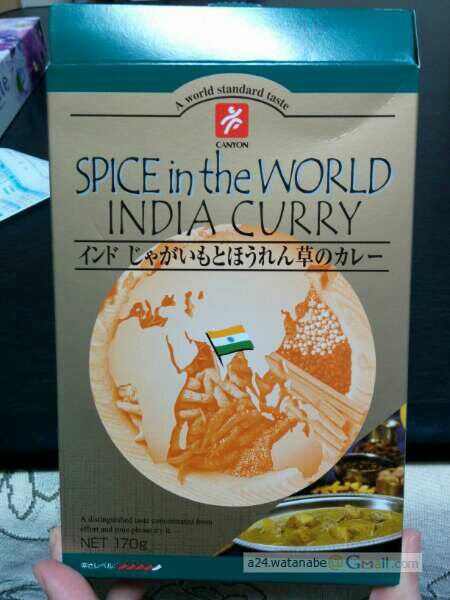Microsoft LifeCam Studio Q2F-00008
金曜日, 1月 31st, 2014知り合いの家でも安価に家の外を確認したいということを聞いたので、最近スマホばっかりだった所をUSBカメラLifeCam Studio Q2F-00008を使って試してみた。
Amazonでコンスタントに4,000円台、一時期900円だったので何台かキープしてある。
USB2.0の帯域をガッツリ使うようで、すでにQcam Pro 9000を2台motionで動かしている環境に追加すると/dev/video?としては認識するけどmotionデーモンをスタートするとerrorになった。CPUはCore i3、メモリ8GB、OSはUbuntu 12.04 Server。
PC側を変えてRaspberry Piに接続してVGA画質で見てみると特に問題なく動かせているが、CPU使用率が70%を下回らない。
画質は良い。Qcam Pro 2000は昼間はきれいだけど暗所は苦手でほとんど真っ暗、暗所に強いPanasinicのDG-SP304Vよりもよく写っている。ホットピクセル的なノイズは多いがなにか動いているのは判断できるので十分。
カメラ側にUSBハブから電源供給が必要かと考えていたけど不要で、Raspberry Piからの電源供給だけで動かせてしまう。ストリームを垂れ流してtinyCam Monitorとかで見る分には、Qcam Pro 2000、PanasinicのDG-SP304V、スマホと比べると断然良い。fpsは2〜6程度。ffmpegで変換しているときはコンスタントに4fps程度。
それならばと、通常のPCにやらせていたこと、、、ファイル保存してx264でエンコードして、uuしてメール添付で送信するのはちょっと厳しい。
4フレーム/秒, 1.66秒のmpeg4/aviを256kb/MAIN@L3.0のH.264に変換するのに2分近くかかってしまう。1秒の動画に1分って所か。やはりストリームを垂れ流すだけで精一杯。24秒の動画変換は42分もかかった。これは現実的ではない。
Raspberry Pi含めて電源5V1Aで動いてしまうので、実家とか玄関上に設置しておくのも良いかも。
cpuぶん回っているのでかなり熱持っているかも? と思ったけど、ffmpeg変換中のCPU温度は50℃以下だった。Raspberry Pi本体はクリアケースに収まっている状態。
$ cat /sys/class/thermal/thermal_zone0/temp
48692
$ time ffmpeg -i 20140130_224350_cam1.avi -vcodec libx264 -vprofile main -preset slow -b:v 256k -maxrate 256k -bufsize 10000k ~/test.mp4
ffmpeg version 0.8.6-6:0.8.6-1+rpi1, Copyright (c) 2000-2013 the Libav developers
built on Mar 31 2013 13:58:10 with gcc 4.6.3
*** THIS PROGRAM IS DEPRECATED ***
This program is only provided for compatibility and will be removed in a future release. Please use avconv instead.
Input #0, avi, from '20140130_224350_cam1.avi':
Metadata:
encoder : Lavf53.21.1
Duration: 00:00:01.66, start: 0.000000, bitrate: 1387 kb/s
Stream #0.0: Video: mpeg4 (Simple Profile), yuv420p, 640x480 [PAR 1:1 DAR 4:3], 3 fps, 3 tbr, 3 tbn, 3 tbc
[buffer @ 0x1ea5be0] w:640 h:480 pixfmt:yuv420p
[libx264 @ 0x1ea4360] using SAR=1/1
[libx264 @ 0x1ea4360] using cpu capabilities: none!
[libx264 @ 0x1ea4360] profile Main, level 3.0
[libx264 @ 0x1ea4360] 264 - core 123 r2189 35cf912 - H.264/MPEG-4 AVC codec - Copyleft 2003-2012 - http://www.videolan.org/x264.html - options: cabac=1 ref=5 deblock=1:0:0 analyse=0x1:0x111 me=umh subme=8 psy=1 psy_rd=1.00:0.00 mixed_ref=0 me_range=16 chroma_me=1 trellis=1 8x8dct=0 cqm=0 deadzone=21,11 fast_pskip=1 chroma_qp_offset=-2 threads=1 sliced_threads=0 nr=0 decimate=1 interlaced=0 bluray_compat=0 constrained_intra=0 bframes=3 b_pyramid=0 b_adapt=2 b_bias=0 direct=3 weightb=0 open_gop=1 weightp=2 keyint=250 keyint_min=3 scenecut=40 intra_refresh=0 rc_lookahead=50 rc=crf mbtree=1 crf=23.0 qcomp=0.60 qpmin=0 qpmax=69 qpstep=4 vbv_maxrate=256 vbv_bufsize=10000 crf_max=0.0 nal_hrd=none ip_ratio=1.25 aq=1:1.00
Output #0, mp4, to '/home/pi/test.mp4':
Metadata:
encoder : Lavf53.21.1
Stream #0.0: Video: libx264, yuv420p, 640x480 [PAR 1:1 DAR 4:3], q=-1--1, 3 tbn, 3 tbc
Stream mapping:
Stream #0.0 -> #0.0
Press ctrl-c to stop encoding
frame= 5 fps= 0 q=21.0 Lsize= 200kB time=1.33 bitrate=1228.1kbits/s ts/s
video:199kB audio:0kB global headers:0kB muxing overhead 0.431305%
frame I:1 Avg QP:18.51 size: 57799
[libx264 @ 0x1ea4360] frame P:1 Avg QP:19.97 size: 40028
[libx264 @ 0x1ea4360] frame B:3 Avg QP:20.09 size: 35070
[libx264 @ 0x1ea4360] consecutive B-frames: 20.0% 0.0% 0.0% 80.0%
[libx264 @ 0x1ea4360] mb I I16..4: 12.8% 0.0% 87.2%
[libx264 @ 0x1ea4360] mb P I16..4: 6.4% 0.0% 33.8% P16..4: 24.6% 25.6% 9.6% 0.0% 0.0% skip: 0.0%
[libx264 @ 0x1ea4360] mb B I16..4: 4.0% 0.0% 21.9% B16..8: 31.5% 15.1% 5.3% direct:21.9% skip: 0.4% L0:42.8% L1:23.3% BI:33.9%
[libx264 @ 0x1ea4360] direct mvs spatial:33.3% temporal:66.7%
[libx264 @ 0x1ea4360] coded y,uvDC,uvAC intra: 99.5% 100.0% 100.0% inter: 89.5% 99.6% 98.6%
[libx264 @ 0x1ea4360] i16 v,h,dc,p: 7% 18% 24% 50%
[libx264 @ 0x1ea4360] i4 v,h,dc,ddl,ddr,vr,hd,vl,hu: 10% 10% 10% 9% 12% 11% 11% 12% 15%
[libx264 @ 0x1ea4360] i8c dc,h,v,p: 70% 9% 8% 13%
[libx264 @ 0x1ea4360] Weighted P-Frames: Y:100.0% UV:100.0%
[libx264 @ 0x1ea4360] kb/s:974.57
real 1m50.586s
user 0m53.710s
sys 0m1.370s